Xmind如何插入批注?Xmind插入批注教程
发布时间:2022-04-14 09:24:17 作者:佚名  我要评论
我要评论
xmind是一款功能强大的思维导图制作软件,在使用Xmind的时候需要插入批注,大家知道具体怎么插入呢?一起来看看下面的教程吧
在使用Xmind的时候需要插入批注,我们可以直接使用右侧的旗袍图标,这个图标就是批注功能,下面来看看具体的操作步骤吧。
Xmind插入批注教程
首先打开【Xmind】,绘制一个思维导图,比如我们做一个鱼骨图

然后选择一个插入批注的位置

接着点击右侧一个气泡的图标

随后点击【插入】

之后输入批注的内容,点击【保存】

最后刚刚选择的批注的位置就会多一个气泡图标

以上这篇文章就是Xmind插入批注方法教程,有需要的小伙伴快来学习一下吧!
相关文章
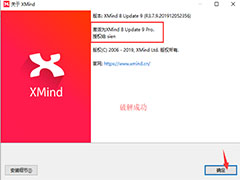
xmind8-update9 安装激活超详细教程(亲测有效)
xmind8是一款原型图设计流行的软件,相比于xmind2020功能更为丰富,比如画甘特图等。本教程来教大家如何对xmind8 update9进行安装激活,使用全部功能,感兴趣的朋友一起看2021-07-26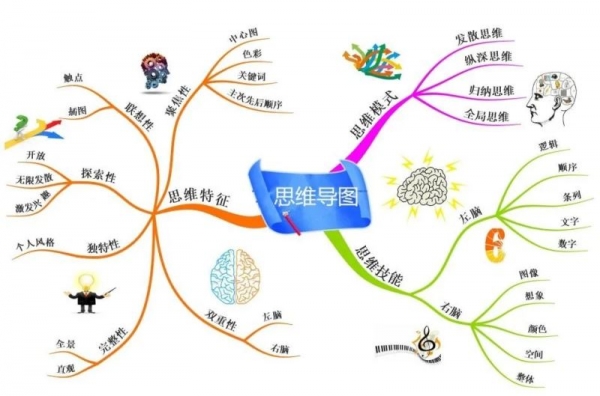
思维导图免费软件哪个好? MindManager/MindMaster和XMind功能对比分析
MindManager、MindMaster 和 XMind三款思维导图那款最好用?今天脚本之家小编给大家详细介绍这三款思维导图优缺点,需要的朋友一起看看吧2021-04-30 XMind是强大的思维导图制作工具,利用它可以制作出漂亮的思维导图,XMind怎么更改线条颜色呢,下面给大家带来详细的操作步骤,一起看看吧2020-11-27
XMind是强大的思维导图制作工具,利用它可以制作出漂亮的思维导图,XMind怎么更改线条颜色呢,下面给大家带来详细的操作步骤,一起看看吧2020-11-27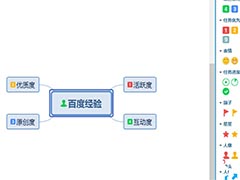 xmind思维导图图标表情怎么使用?xmind绘制思维导图的时候,为了让导图更更加丰满,想要插入图表表情,2019-12-05
xmind思维导图图标表情怎么使用?xmind绘制思维导图的时候,为了让导图更更加丰满,想要插入图表表情,2019-12-05
Xmind ZEN怎么使用?Xmind ZEN2020快捷键与使用详细图文教程
Xmind ZEN怎么使用?下文小编就为大家带来了Xmind ZEN2020快捷键与使用详细图文教程,感兴趣的朋友可以一起看看2019-11-22 Xmind思维导图标签在哪?Xmind中想要给导图添加标签,该怎么添加标签呢?下面我们就来看看Xmind标签的添加方法,需要的朋友可以参考下2019-11-20
Xmind思维导图标签在哪?Xmind中想要给导图添加标签,该怎么添加标签呢?下面我们就来看看Xmind标签的添加方法,需要的朋友可以参考下2019-11-20 xmind思维导图怎么绘制简单的导图?xmind思维导图中想要画一个简单的导图,该怎么绘制呢?下面我们就来看看详细的教程,需要的朋友可以参考下2019-10-06
xmind思维导图怎么绘制简单的导图?xmind思维导图中想要画一个简单的导图,该怎么绘制呢?下面我们就来看看详细的教程,需要的朋友可以参考下2019-10-06 xmind思维导图怎么创建桌面快捷方式?xmind绘制思维导图很简单,想要创建桌面快捷方式,方便实用,该怎么创建呢?下面我们就来看看详细的教程,需要的朋友可以参考下2019-07-16
xmind思维导图怎么创建桌面快捷方式?xmind绘制思维导图很简单,想要创建桌面快捷方式,方便实用,该怎么创建呢?下面我们就来看看详细的教程,需要的朋友可以参考下2019-07-16 Xmind思维导图怎么转换成逻辑图?Xmind中绘制好的思维导图想要抓换成逻辑思维图,该怎么操作呢?下面我们就来看看Xmind思维导图变逻辑图的技巧,需要的朋友可以参考下2019-05-29
Xmind思维导图怎么转换成逻辑图?Xmind中绘制好的思维导图想要抓换成逻辑思维图,该怎么操作呢?下面我们就来看看Xmind思维导图变逻辑图的技巧,需要的朋友可以参考下2019-05-29 Xmind思维导图曲线怎么改为直线?Xmind绘制思维导图默认是曲线,想要变成直线?该怎么将曲线变直线恩?下面我们就来看看详细的教程,需要的朋友可以参考下2018-09-20
Xmind思维导图曲线怎么改为直线?Xmind绘制思维导图默认是曲线,想要变成直线?该怎么将曲线变直线恩?下面我们就来看看详细的教程,需要的朋友可以参考下2018-09-20


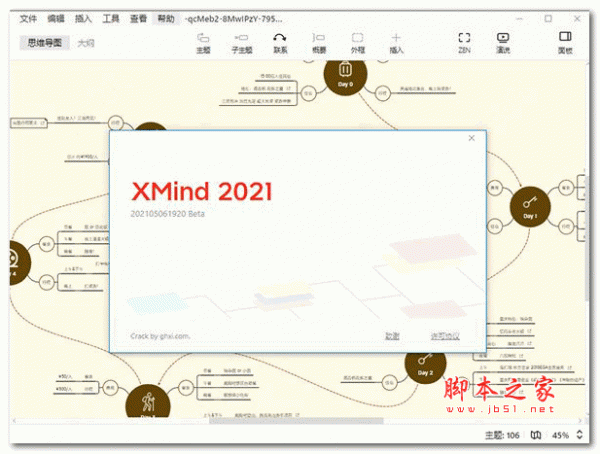
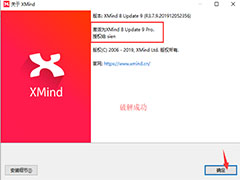
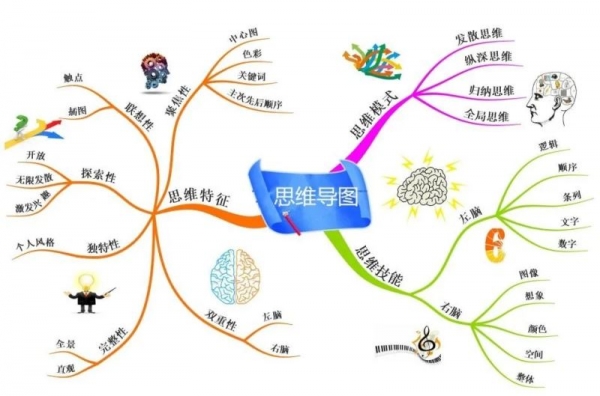

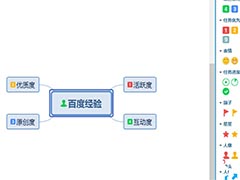






最新评论